Guia de uso de comando do usuário da rede no Windows 10/11
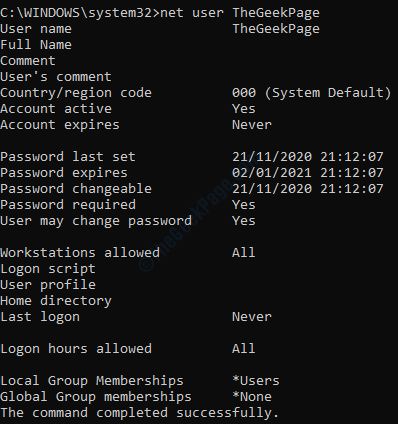
- 3792
- 1141
- Leroy Lebsack
O Usuário da rede A ferramenta é uma ferramenta de linha de comando disponível no Windows 10, bem como no Windows 11 e é usada por administrador Contas principalmente para adicionar, excluir ou modificar contas de usuário. Esta ferramenta pode ser usada para Exibir informações da conta do usuário também. Mas as infinitas possibilidades desta ferramenta são não limitado para o acima mencionado apenas os usos.
Como esta é uma ferramenta de linha de comando da conta do administrador, ela pode ser usada em ambos Prompt de comando e Powershell Quando eles são abertos em administrativo modos.
Como abrir o prompt de comando no modo de administrador
Abrir Prompt de comando em admin modo, digite cmd em Menu Iniciar do Windows Procurar bar e quando os resultados surgirem, Clique com o botão direito do mouse sobre Prompt de comando e então clique sobre Executar como administrador.
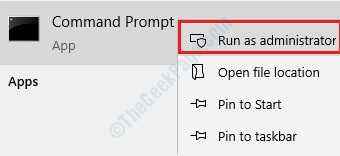
Uso do comando do usuário da rede
Sintaxe
usuário da rede [| * []] [/domain]
usuário da rede [| * /add [] [ /domain]]
usuário da rede [[/delete] [/domain]]
Parâmetros
- Nome de usuário - Nome da conta de usuário. Pode ser no máximo 20 caracteres.
- Senha - Este parâmetro pode ser usado para atribuir uma nova senha a uma conta ou modificar uma senha existente. Uma senha pode ter até 127 caracteres.
- * - Se você deseja que a senha seja solicitada a ser inserida no prompt de comando depois de executar o comando do usuário da rede, você pode usar um * no local de Senha parâmetro.
- /adicionar - Esta opção pode ser usada para adicionar uma nova conta de usuário.
- /excluir - Esta opção pode ser usada para excluir uma conta de usuário específica.
Exemplos de comando do usuário da rede
Como mencionado no início deste artigo, os comandos abaixo podem ser executados de ambos Prompt de comando e Powershell. Mas verifique se eles estão abertos em administrador modos para evitar resultados indesejados.
1. Liste todas as contas de usuário presentes em seu sistema
Para listar todas as contas de usuário presentes em seu sistema, você pode usar o comando Usuário da rede.
usuário da rede
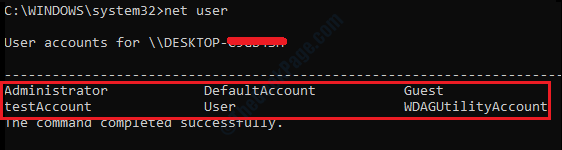
Se você notar uma conta de usuário pelo nome WDAGUTILIDADE enquanto usa o usuário da rede comando, não se preocupe, a segurança do seu computador não está comprometida. Esta conta faz parte de Guarda de aplicativo do Windows Defender e fornece segurança adicional à sua máquina, contra ataques maliciosos, ao usar a Internet.
2. Adicione uma nova conta de usuário
Para adicionar um novo conta de usuário no seu Windows 10, use o comando abaixo, substituindo O novo nome da conta no local de user_name
Usuário net /Adicionar user_name

Para verificar se sua nova conta de usuário foi criada ou não, você pode usar o usuário da rede comando novamente,
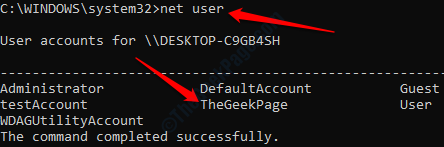
ou você pode ir para Painel de controle -> Contas de usuário -> Alterar o tipo de conta. Aqui, você poderá ver sua conta de usuário recém -criada.
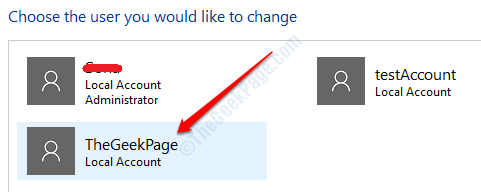
3. Atribua uma senha para sua nova conta
Para atribuir uma senha à sua nova conta, você pode usar o seguinte comando. Substituir nome de usuário e Nova Senha com o nome da sua nova conta e a senha que você pretende dar, respectivamente.
usuário da rede usuário_name new_password

Na captura de tela acima, o nome da conta de usuário é ThegeekPage e a senha atribuída é ThegeekPage@852.
4. Senha rápida usando *
Se você deseja solicitar a senha de uma conta de usuário, você pode usar * opção com o usuário da rede comando.
Usuário do usuário da rede * nome *
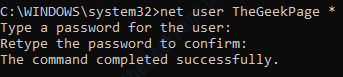
Se as senhas corresponderem, você receberá a mensagem O comando concluiu com êxito como mostrado na captura de tela acima. E se as senhas não corresponderem, você receberá a mensagem As senhas não combinam Conforme mostrado na captura de tela abaixo:
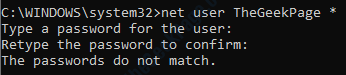
5. Exibir todas as informações relacionadas a uma conta de usuário específica
Para exibir todas as informações relacionadas a qualquer conta de usuário específica presente em sua máquina, você pode usar o usuário da rede de comando user_name. Substitua a parte do user_name pelo nome da conta que você deseja visualizar.
Usuário do usuário da rede
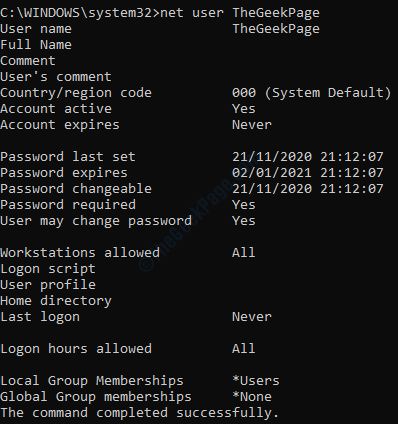
6. Exclua uma conta de usuário específica
Assim como adicionar uma conta de usuário, excluir uma conta de usuário da sua máquina também é fácil com o usuário da rede comando. Você pode usar o usuário da rede de comando /excluir user_account_name para excluir uma conta de usuário específica. Substitua User_Account_Name pelo nome da conta de usuário que você deseja excluir.
Usuário net /excluir user_account_name

Para verificar se a conta foi excluída com sucesso de sua máquina ou não, você pode usar o comando do usuário da rede novamente:
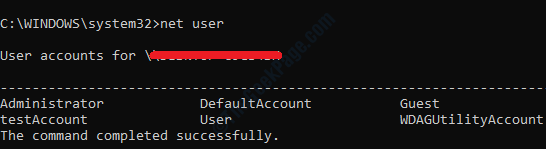
Agora você pode ver que a conta ThegeekPage não está mais listada na lista de contas de usuário presentes em sua máquina.
Estes são apenas alguns dos comandos do usuário da rede que são amplamente utilizados pelas contas de administrador do Windows 10/11. Existem muitos outros usos para esta ferramenta de linha de comando específica. Espero que você tenha achado o artigo útil.
- « Como alterar o local de download padrão da Microsoft Store no Windows 10
- Como corrigir o erro de atualização do Windows 10/11 0x8007012f »

